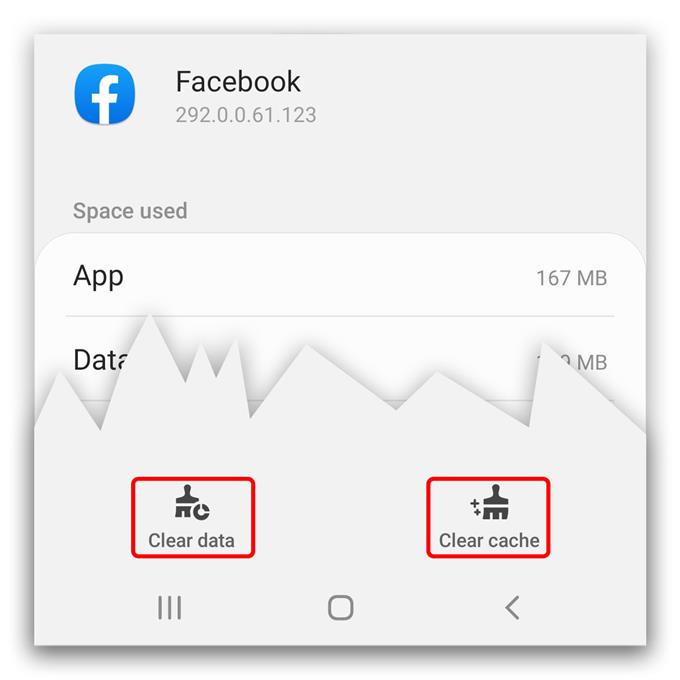În acest ghid de depanare, veți afla ce ar trebui să faceți dacă Facebook se blochează pe Galaxy S20 Plus și veți înțelege motivul pentru care apare o astfel de problemă din când în când. De cele mai multe ori, se datorează doar unei probleme cu aplicația însăși. Continuați să citiți pentru a afla mai multe.
Facebook ar trebui să funcționeze corect pe orice dispozitiv Android, indiferent de specificații. Atâta timp cât telefonul dvs. este conectat la Internet, aplicația ar trebui să-și poată face treaba corect. Cu toate acestea, se pare că unii proprietari ai Samsung Galaxy S20 Plus au întâmpinat probleme în timpul utilizării Facebook. Unii au raportat că aplicația se blochează sau se închide singură fără un motiv sau motiv aparent. Alții, totuși, au spus că folosește prea multă baterie și că sistemul trebuie să o închidă forțat.
Oricare ar fi cazul, dacă aveți o problemă cu această aplicație, atunci vă puteți aștepta să fie doar o problemă a aplicației. Deși există șansa ca o problemă cu firmware-ul să provoace, de asemenea, blocarea aplicației. Acestea fiind spuse, trebuie să faceți câteva soluții de bază de depanare pentru a putea determina motivul pentru care aplicația se blochează și, sperăm, să o puteți remedia. Iată ce trebuie să faceți:
Prima soluție: închideți Facebook și forțați reporniți telefonul

Dacă aplicația se blochează imediat după deschidere sau dacă nu mai răspunde în timp ce este utilizată, este posibil ca alte aplicații să aibă ceva de-a face cu aceasta sau firmware-ul în sine să fie reîmprospătat.
Pentru a exclude această posibilitate, ceea ce trebuie să faceți este să închideți toate aplicațiile care rulează în fundal și apoi să reîmprospătați memoria telefonului. Iată cum procedați:
- Atingeți tasta Aplicații recente.
- Atingeți butonul Închideți toate.
- După aceea, țineți apăsat butonul de reducere a volumului și tasta de pornire în același timp timp de 10 secunde. Acest lucru va declanșa oprirea telefonului și apoi pornirea.
- Odată ce logo-ul apare pe ecran, eliberați ambele taste și așteptați până când repornirea este terminată.
După repornire, încercați să utilizați Facebook și să vedeți dacă problema este rezolvată.
A doua soluție: ștergeți memoria cache și datele

După ce ați făcut prima soluție și Facebook încă îngheață sau nu mai funcționează, atunci următorul lucru pe care trebuie să-l faceți este să resetați aplicația în sine. Este posibil ca problema să apară numai cu aplicația și, dacă este, atunci ștergerea memoriei cache și a datelor va face trucul. Iată cum se face:
- Accesați ecranul în care se află aplicația Facebook.
- Țineți apăsat pe pictogramă până când sunt afișate opțiunile.
- Atingeți Informații despre aplicație.
- Atingeți Stocare.
- Atingeți Ștergeți memoria cache.
- Atingeți Ștergeți datele și apoi confirmați-le.
După resetarea aplicației, deschideți-o și vedeți dacă problema este rezolvată.
Când vine vorba de probleme legate de aplicații precum blocări și blocări, aceste două soluții sunt suficiente pentru ca aplicația să funcționeze din nou perfect. Cu toate acestea, există momente în care problema este un pic complicată, deci dacă acest lucru nu funcționează, încercați următoarea soluție.
A treia soluție: resetarea din fabrică a telefonului

După ce ați făcut primele două soluții și aplicația Facebook încă se blochează pe Galaxy S20 Plus, este posibil ca problema să fie deja cu firmware-ul. Deci, vă sugerăm să efectuați resetarea din fabrică.
Dar, înainte de a face acest lucru, încercați să vedeți dacă există o actualizare de firmware disponibilă și apoi descărcați-o. Facebook este o aplicație preinstalată pe telefoanele Galaxy S20 și, deși poate fi actualizată prin Play Store, unele probleme pot fi rezolvate numai prin instalarea celei mai recente versiuni de firmware. Dacă actualizarea nu ajută sau dacă nu există nicio actualizare disponibilă, procedați la resetarea din fabrică. Iată cum:
- Glisați în jos din partea de sus a ecranului și atingeți pictograma roată pentru a deschide Setări.
- Derulați în jos până la partea de jos a ecranului pentru a găsi Management general, apoi apăsați pe el.
- Atingeți Resetare pentru a vizualiza toate opțiunile de resetare de pe telefon.
- Atingeți Resetare date din fabrică.
- Derulați în jos și atingeți butonul Reset.
- Dacă vi se solicită, introduceți blocarea de securitate.
- Apăsați Ștergeți totul, apoi introduceți parola Google ID.
După resetare, configurați Galaxy S20 Plus ca pe un dispozitiv nou.
Majoritatea problemelor legate de aplicații pot fi rezolvate cu o resetare din fabrică. Dar continuați să vă observați telefonul pentru a vedea dacă problema apare din când în când.
Sperăm că acest ghid de depanare vă poate ajuta într-un fel sau altul.
Vă rugăm să ne susțineți abonându-vă la canalul nostru YouTube. Avem nevoie de sprijinul dvs, pentru a putea publica în continuare conținuturi mai utile.